顶级私密性浏览器及设置高度保护的方式: AdGuard 指南
在数字时代,隐私友好型的网络浏览器是一个值得信赖的好伙伴。它能够保护个人数字足迹不被窥探,并且不受广告侵扰。主要问题在于,所有浏览器制造商都声称自己的产品是最安全、最注重隐私的。此外,试图高效设置浏览器时,很容易被过长或过短的功能说明所迷惑,并迷失在琳琅满目的"了解更多"链接中。
为了帮助用户在看似无穷无尽的浏览器选择中更加游刃有余,并充分利用隐私选项,我们挑选了一些我们给了很高评分的浏览器,以便用户能进行它们的配置,增强隐私保护。
Firefox
DuckDuckGo
Brave
Opera
Vivaldi
Tor
Safari
Firefox 浏览器
与 Google 的 Chrome 浏览器和 Microsoft 的 Edge 浏览器相比,Mozilla 的 Firefox 浏览器是最受欢迎的非营利性替代产品之一。Firefox 浏览器约占浏览器市场 3% 的份额,宣称致力于隐私和安全,而且与一些较大的竞争对手不同,它把每一笔钱都用在刀刃上。Firefox 浏览器的标准增强型跟踪保护功能设置默认阻止第三方跟踪 Cookie、社交媒体跟踪器、指纹识别器和加密器。此外,浏览器还能阻止私人窗口中的跟踪内容(隐藏在广告和其他页面内容中的跟踪器)。Firefox 浏览器基于 Quantum 浏览器引擎打造,兼容多种网络标准和技术。Firefox 浏览器的另一个好处是其开源性。这与 Google Chrome 浏览器非开源的政策形成鲜明对比 Chromium 。
高效设置隐私保护
要配置 Firefox 浏览器以最大限度地保护隐私,请按照以下步骤进行操作:
- 前往「设置」→「隐私与安全」,将「增强型跟踪保护」部分设置成「严格」以拦截更多跟踪器。
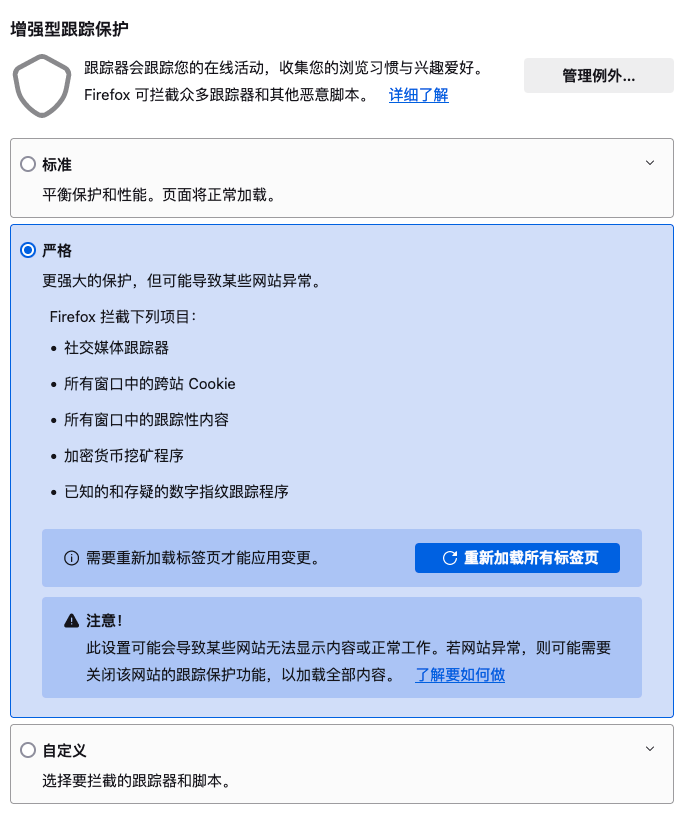
- 在「隐私与安全」中,启用「Do Not Track」和「Global Privacy Control」 ,要求网站不许跟踪浏览活动和出售个人数据。
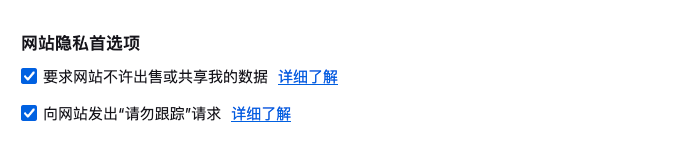
- 在「隐私与安全」设置中调整摄像头、麦克风,以及其他工具的权限。
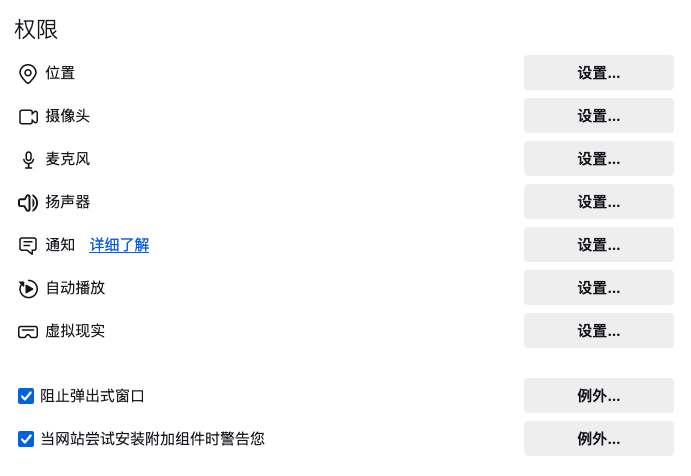
- 使用「隐私浏览模式」,包括额外跟踪保护,不保存浏览历史记录。
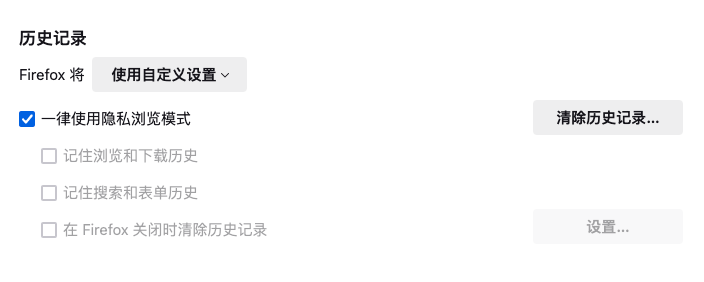
- 禁用遥测技术:选择不向 Mozilla 发送技术和交互数据,以进一步加强隐私保护。
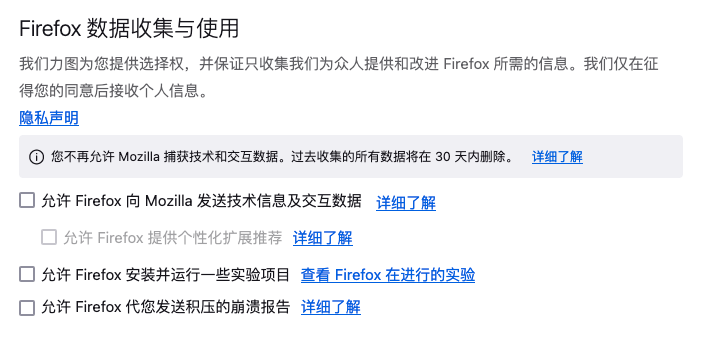
- 使用安全 DNS,例如可以将[默认 DNS 提供商]更改为 AdGuard DNS。启用 DNS-over-HTTPS (DoH),对你的 DNS 请求进行加密,防止第三方看到用户访问的网站。
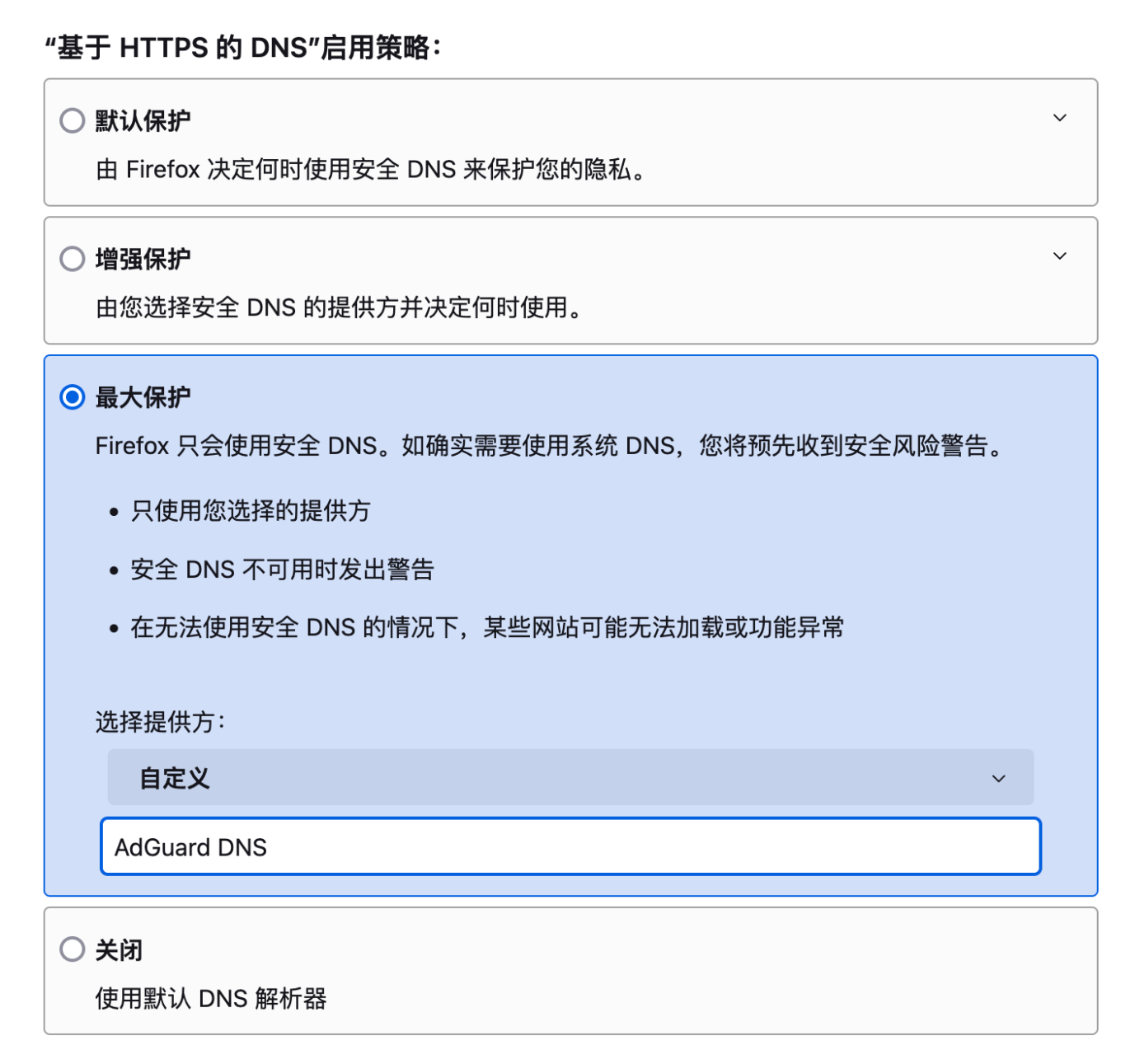
优势:开放源码,支持多种网络标准,默认情况下实施强大的隐私保护,如增强跟踪保护(ETP),支持大量隐私保护扩展库,高度可定制。
潜在隐患:Firefox 浏览器虽然是最大的注重隐私的网络浏览器,但与 Chrome 浏览器相比,其市场份额仍然小得多,这意味着有些开发人员可能会优先考虑 Chrome 浏览器的兼容性,而不是火狐浏览器。在隐私保护方面,Firefox 浏览器的一些默认设置可能不是最能保护隐私的,因此技术水平不高的用户可能会被大量的选项淹没而无法利用。值得注意的是,Firefox 浏览器还将 Google 搜索作为默认搜索引擎,这本身就存在隐私风险。
DuckDuckGo 浏览器
DuckDuckGo 的浏览器承诺“默认情况下保护隐私”。该浏览器基于 Chromium,具有自动拦截 Cookie 弹出窗口和火焰按钮等功能,可以一键关闭所有标签页并删除浏览数据。它还能在加载之前阻止大多数跟踪器。除此之外,该浏览器还内置电子邮件保护,这是一种免费的电子邮件转发服务,可以清除多种类型的隐藏电子邮件跟踪器。它内置的 YouTube 鸭子播放器允许用户在观看视频时不受 Google 提供的个性化广告的影响。桌面版 DuckDuckGo 应用程序仍处于 Beta 测试阶段,因此可能还会有更多功能等待揭晓。
高效设置隐私保护
要配置 DuckDuckGo 浏览器以最大限度地保护隐私,请按照以下步骤进行操作:
- 让 DuckDuckGo 管理 Cookie 同意弹出窗口,这样就可以自动将 Cookie 偏好设置为网站运行所需的最低限度。
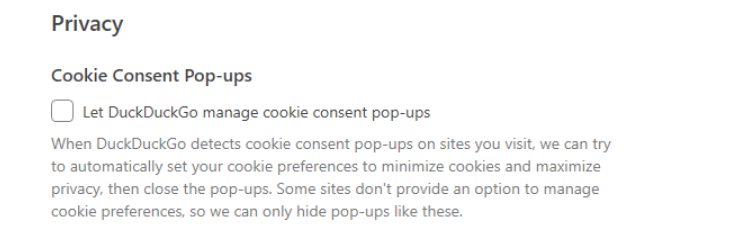
- 选择「Always open YouTube videos in Duck Player」,这样就能获得无个性化广告观影体验。
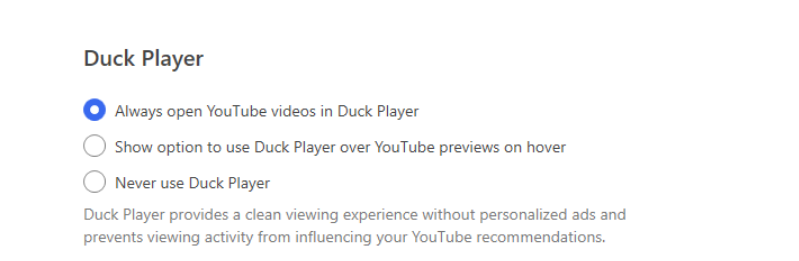
- 经常使用「Fire」按钮来快速清除所有标签页和浏览记录。
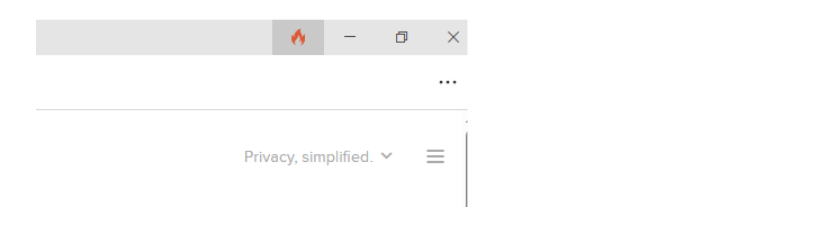
- 启用电子邮件保护。这项服务会在将邮件转发到正常收件箱之前,删除邮件中的跟踪器,并允许用户为不同网站创建唯一的私人电子邮件地址。
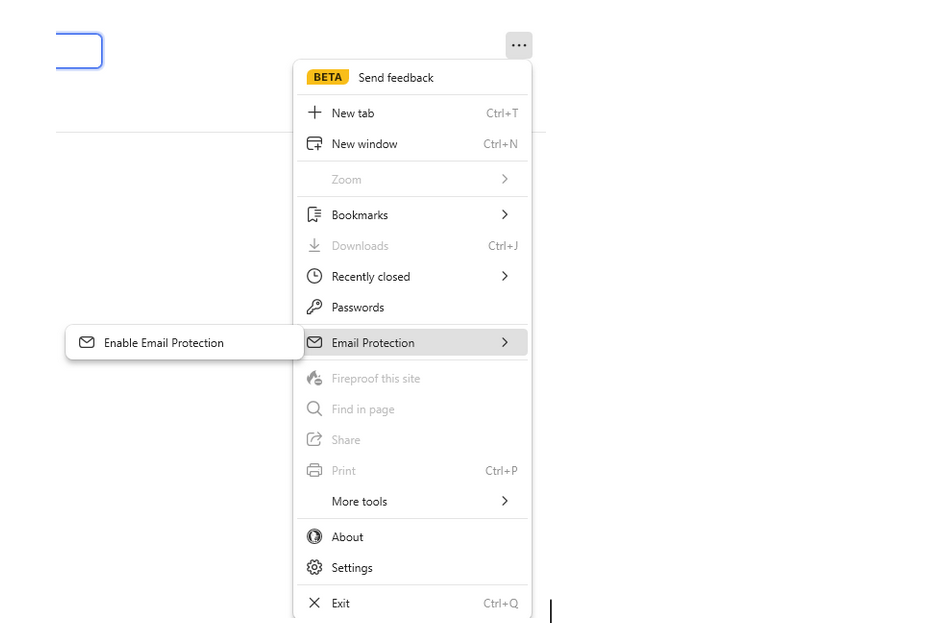
优势:不记录用户数据,默认使用自己的注重隐私的 DuckDuckGo 搜索引擎,允许在没有 Google 广告和跟踪的情况下观看 YouTube。
潜在隐患:由于 DuckDuckGo 并非“最流行的”浏览器,因此在使用过程中可能会遇到一些兼容性问题。要求较多的用户可能会发现功能受到一定限制。DuckDuckGo 还与 Microsoft 达成了广告协议,在 2022 年 8 月之前,这使得 DuckDuckGo 无法阻止第三方网站上的微软跟踪脚本。此后,DuckDuckGo 弥补了这一漏洞。目前的协议只涉及广告服务,不包括用户分析。虽然跟踪协议已不复存在,但它可能会给一些人留下不好的印象。
Brave 浏览器
Brave 是另一款基于 Chromium 的浏览器,非常注重隐私保护,包括广告拦截和指纹识别保护。Brave 与其他许多浏览器的不同之处在于,它为用户提供大量的隐私选项。在「标准」模式下,Brave 浏览器能自动屏蔽跨站 Cookie 以及大多数第三方广告和跟踪器。Brave Shields 是浏览器的核心功能,可进一步自定义阻止网站上的各种元素,如 Cookie 和指纹脚本。另外,Brave 还将自己的注重隐私的搜索引擎 Brave 设为默认设置。
高效设置隐私保护
要配置 Brave 浏览器,并最大限度地保护隐私,请按照以下步骤进行操作:
- 进入「设置」→「屏蔽」,启用所有「Brave Shields」保护功能:包括阻止所有 Cookie、阻止所有指纹识别尝试,以及将广告拦截设置为攻击模式。

- 使用 Tor 私人窗口浏览敏感网站:通过 Tor 网络路由浏览,提供额外的匿名性。
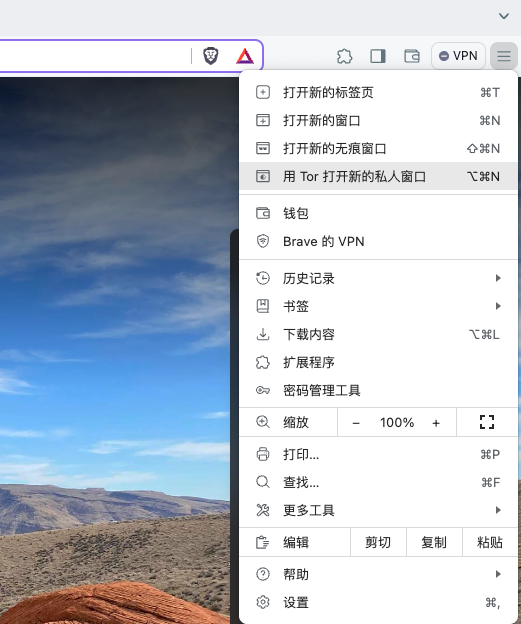
确保在隐私和安全设置中启动 Tor 私人窗口,并打开所有 Tor 设置。
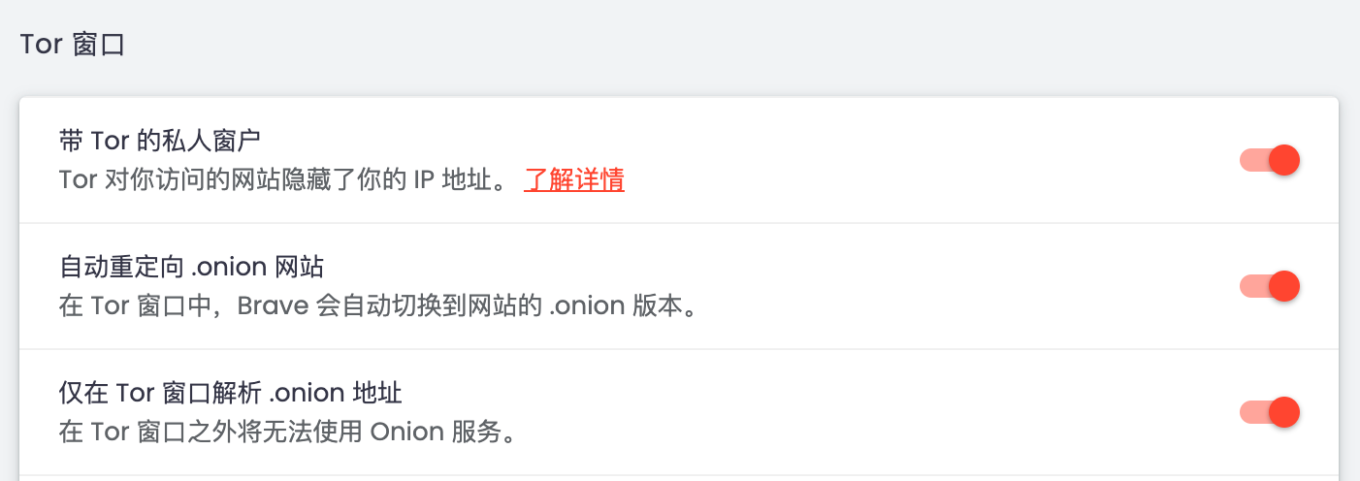
- 如果 Brave Search 不是你所在地区的默认搜索引擎,请将默认浏览器更改为更注重隐私的浏览器,如 Brave 或 DuckDuckGo 浏览器。
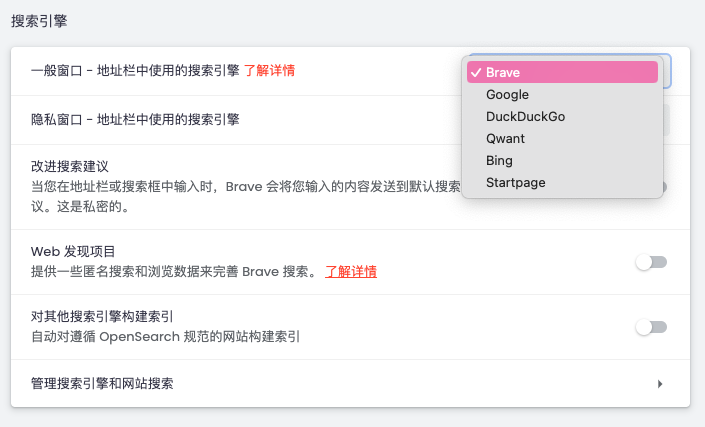
- 禁用 WebRTC。WebRTC 是一种网络浏览器功能,可以直接通过浏览器进行语音和视频通信。不过,由于浏览器能为这些聊天建立直接连接,因此也会向与用户互动的网站和个人暴露你的 IP 地址。为了防止 IP 地址泄露,请将此设置从「默认」改为「禁用非代理的 UDP」。这样,它就不会暴露任何本地或公共 IP 地址,并提供最高级别的隐私保护。
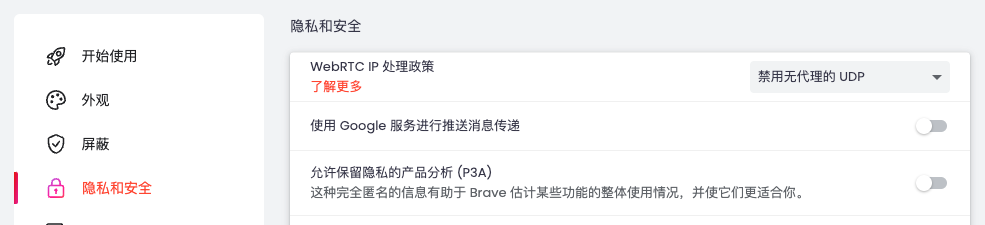
- 使用内置内容过滤器。在「屏蔽」中,转到「内容过滤」并启用想要的过滤列表。如有必要,还可以添加自定义过滤器列表或创建自己的过滤器。
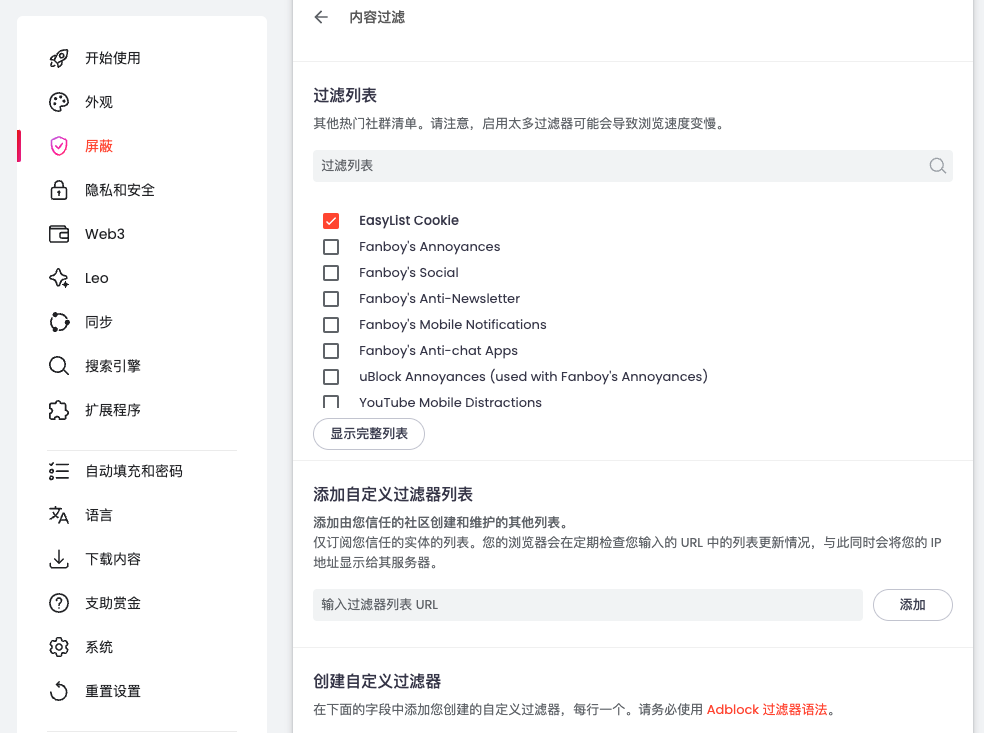
-
考虑使用内置 VPN。对于愿意为额外安全付费的用户来说,这一功能可以增加一层额外的保护,尤其是面对公共 Wi-Fi 网络。
-
将「清除浏览数据」设置为「退出时清除」,这将确保浏览历史记录、Cookies、缓存和其他网站数据在每次会话后都被清除干净。转到「隐私和安全」→「清除浏览数据」→「退出时」。在「退出时」选项卡中,选中你希望在退出 Brave 时自动清除的数据类型旁边的所有复选框。为了最大限度地保护隐私,请选择所有内容。
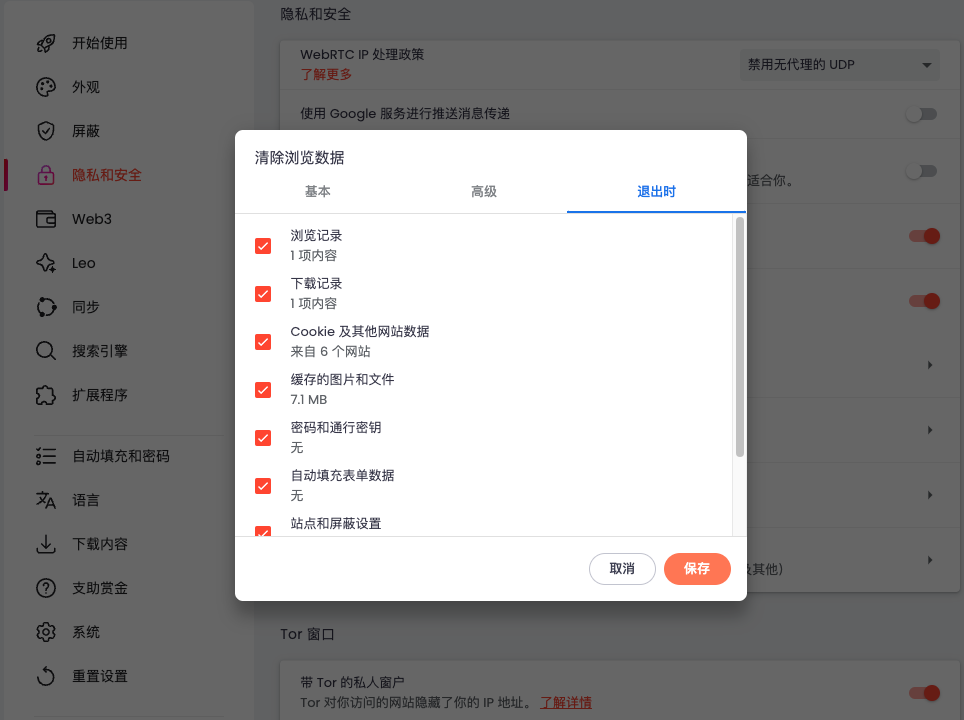
优势:Brave 使用自研的注重隐私的搜索引擎,并提供广泛的隐私设置,其中许多设置在大多数其他浏览器中都找不到。浏览器还拥有原生广告拦截器和内置 VPN。
潜在隐患:某些网站在启用攻击性拦截后可能无法正常运行。此外,Brave 默认屏蔽广告,但作为奖励计划的一部分,它提供自己的尊重隐私的广告,这意味着浏览器仍然从广告中获得收入,而不是完全非商业性的隐私工具。
Opera 浏览器
Opera 是另一款能保护隐私的网络浏览器。它有一个内置代理(虽然不是真正的 VPN)、一个本地广告拦截程序和一个拦截跟踪器的选项。不过,默认情况下,Opera 并不提供太多隐私保护功能,因此用户需要自定义其隐私设置,以尽量减少用户的网络足迹。
高效设置隐私保护
要配置 Opera 浏览器以最大限度地保护隐私,请按照以下步骤进行操作:
- 启用免费代理。进入「设置」→「隐私与安全」→「启用 VPN」。这将通过隐藏来自浏览器流量的 IP 地址来帮助匿名浏览。
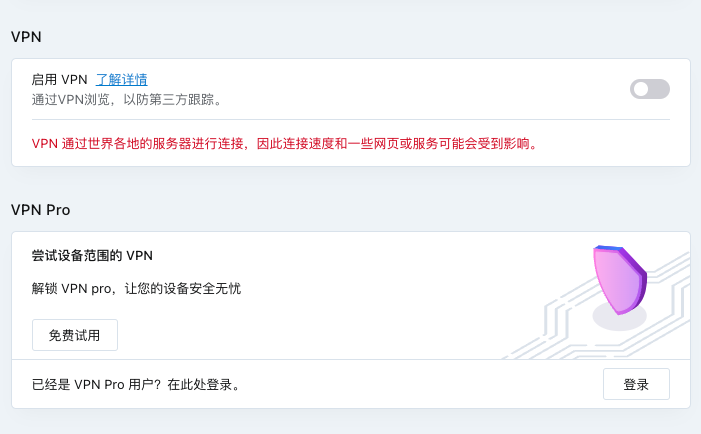
如果你想拥有一个真正适用于所有电脑流量的 VPN,你就必须额外支付全设备范围的 VPN Pro。
- 激活广告和跟踪器的保护。在同一「隐私与安全」部分,启用「拦截广告」和「拦截追踪器」设置,并停用「可接受的广告」。
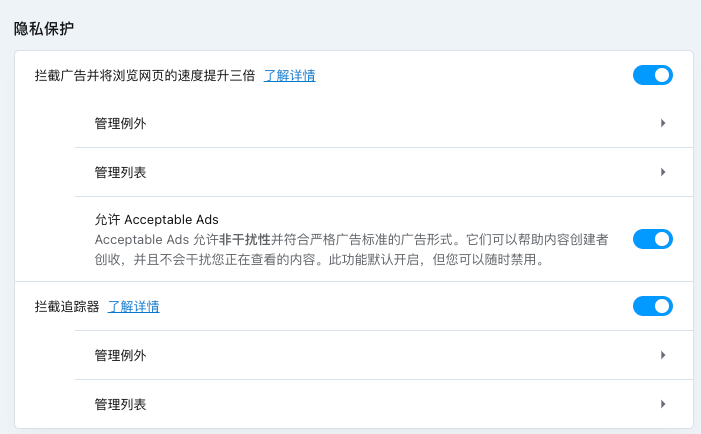
- 定期清除浏览数据。与 Brave 不同,Opera 不允许在退出时自动清除所有浏览数据。但浏览器允许选择要手动清除数据的时间范围。为了最大限度地保护隐私,你可能想选择「全部时间」来指示浏览器删除所有类型的数据,如 Cookie、浏览历史、缓存图像和文件、密码、自动填写表格数据和网站设置。为此,请在「隐私与安全」设置中找到「清除浏览数据」选项卡,选择「高级」,然后在下拉菜单中选择「时间不限」。要获得最高级别的隐私,请勾选所有可用选项。
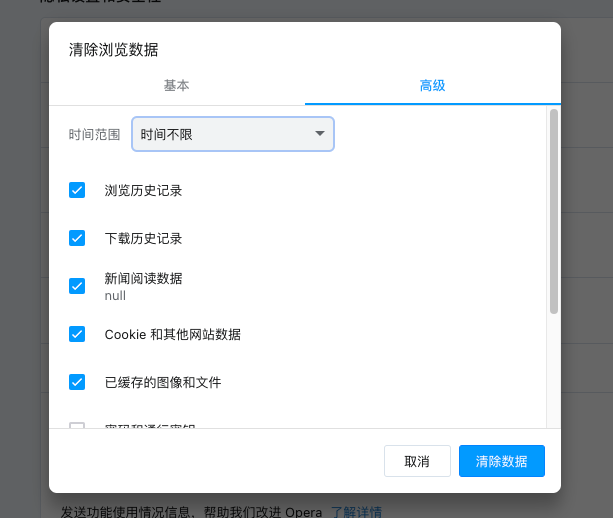
- 阻止第三方 Cookie。默认情况下,Opera 仅在隐身模式下阻止第三方 Cookie。要确保完全阻止第三方 Cookie,请在「隐私与安全」设置中启用「阻止第三方 Cookie」。
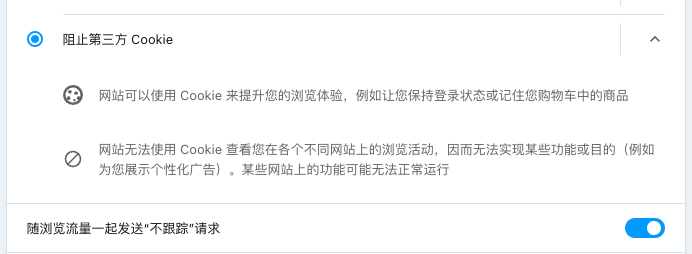
-
启用「请勿追踪」。仍在「隐私与安全」中,激活「使用浏览流量发送 ‘Do Not Track’ 请求」选项,以请求网站不要跟踪浏览行为。
-
调整位置、摄像头、麦克风、通知和嵌入内容的权限,选择更严格的控制。为此,请进入「隐私与安全」中的「网站设置」。
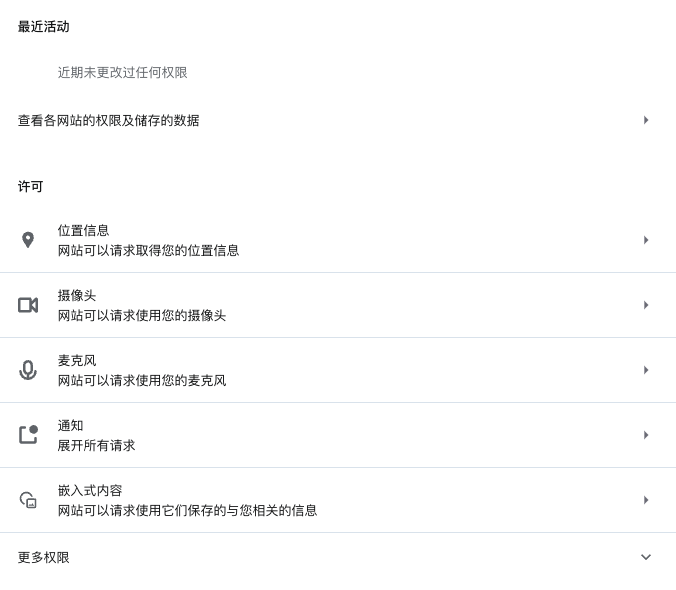
- 禁用 Opera 的促销内容。
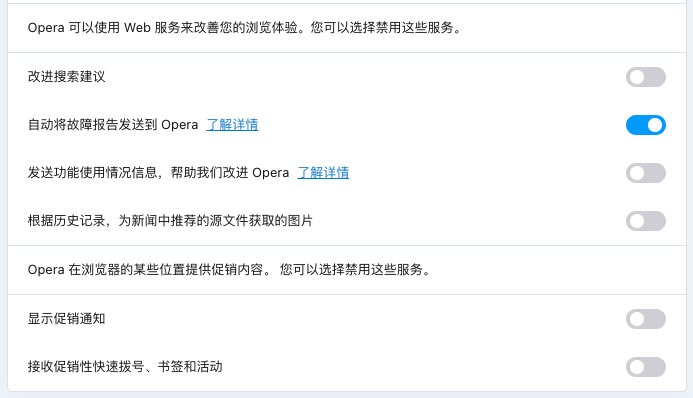
- 进入「隐私与安全」,然后点击「高级」,查找「WebRTC」设置。为防止你的 IP 地址泄露,请将此设置从「使用任何合适的网络接口(推荐)」更改为「禁用非代理 UDP」。这是最严格的设置,不会暴露任何本地或公共 IP 地址,并提供最高级别的隐私保护。
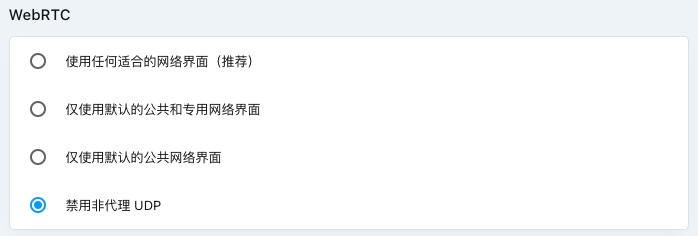
优势:Opera 集成了免费代理、广告拦截器和跟踪器拦截器,由于使用 Chromium 引擎,因此与大多数网站和网络应用程序兼容。
潜在隐患:首先,Opera 用户应了解其 VPN 的局限性。Opera 的内置 VPN 不能加密来自设备上其他应用程序或服务的流量,只能加密浏览器本身的数据。Opera 缺乏某些功能,比如像其他浏览器那样在退出时清除浏览器数据,而且需要花时间配置才能最大限度地保护隐私,因为默认情况下并不启用阻止所有第三方 Cookie 等功能。
Vivaldi 浏览器
Vivaldi 是一款高度可定制的浏览器,提供许多保护用户隐私的功能。例如,它内置了广告拦截器、弹出窗口拦截器和跟踪器拦截器。它还有一个私人浏览模式,不会存储浏览历史或 Cookie。Vivaldi 基于 Chromium,但对 Chromium 进行了重大改动。
高效设置隐私保护
要配置 Vivaldi 浏览器以最大限度地保护隐私,请按照以下步骤进行操作:
- 进入「隐私与安全」,调整「跟踪器和广告拦截」设置。设置为「拦截跟踪器和广告」可获得最高级别的阻止。
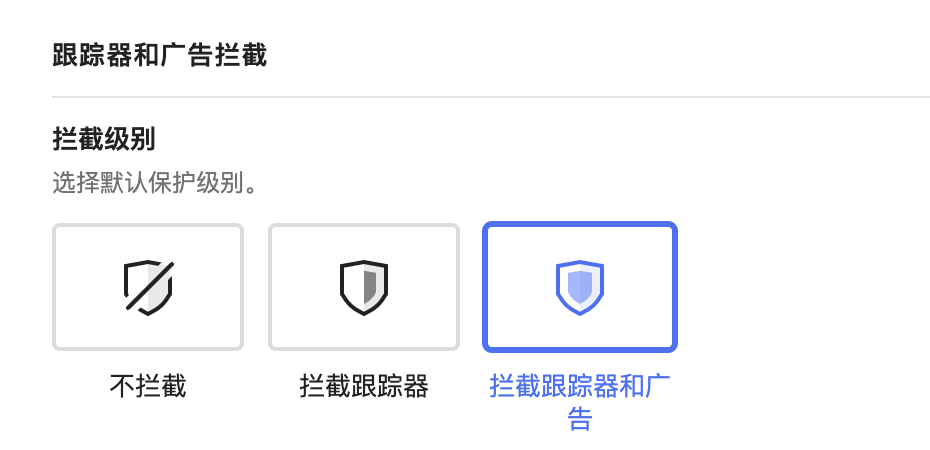
- Cookies 选择「全部阻止」。默认情况下,Vivaldi 只在隐身模式下阻止第三方 Cookie。
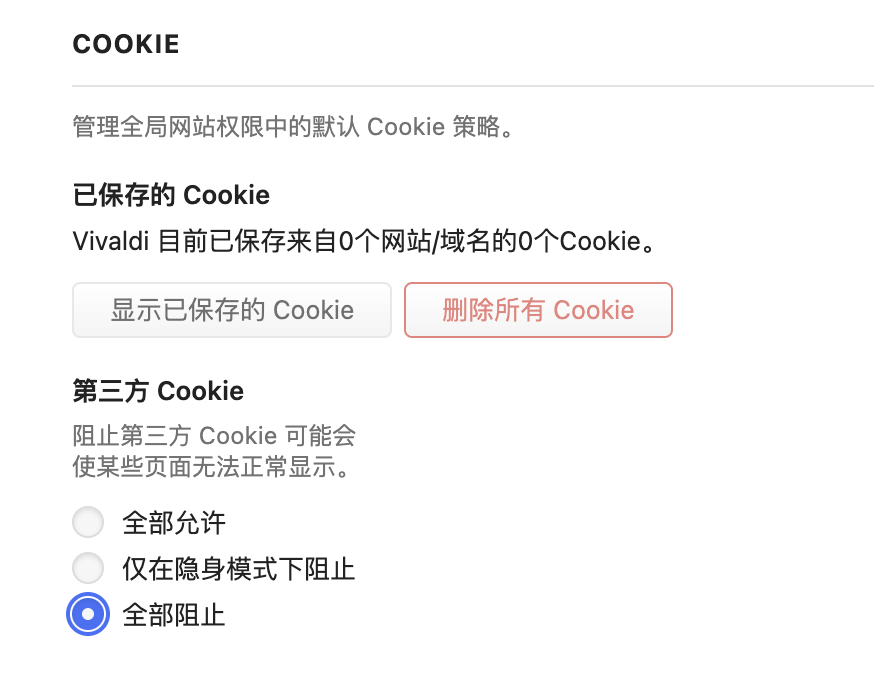
- 转到「网站权限」。将位置、摄像头、麦克风和通知的权限调整为「询问」或「阻止」。Vivaldi 会自动阻止弹出式窗口和侵入式广告。想要更深度保护隐私,请考虑在全局权限中阻止所有 Cookie。
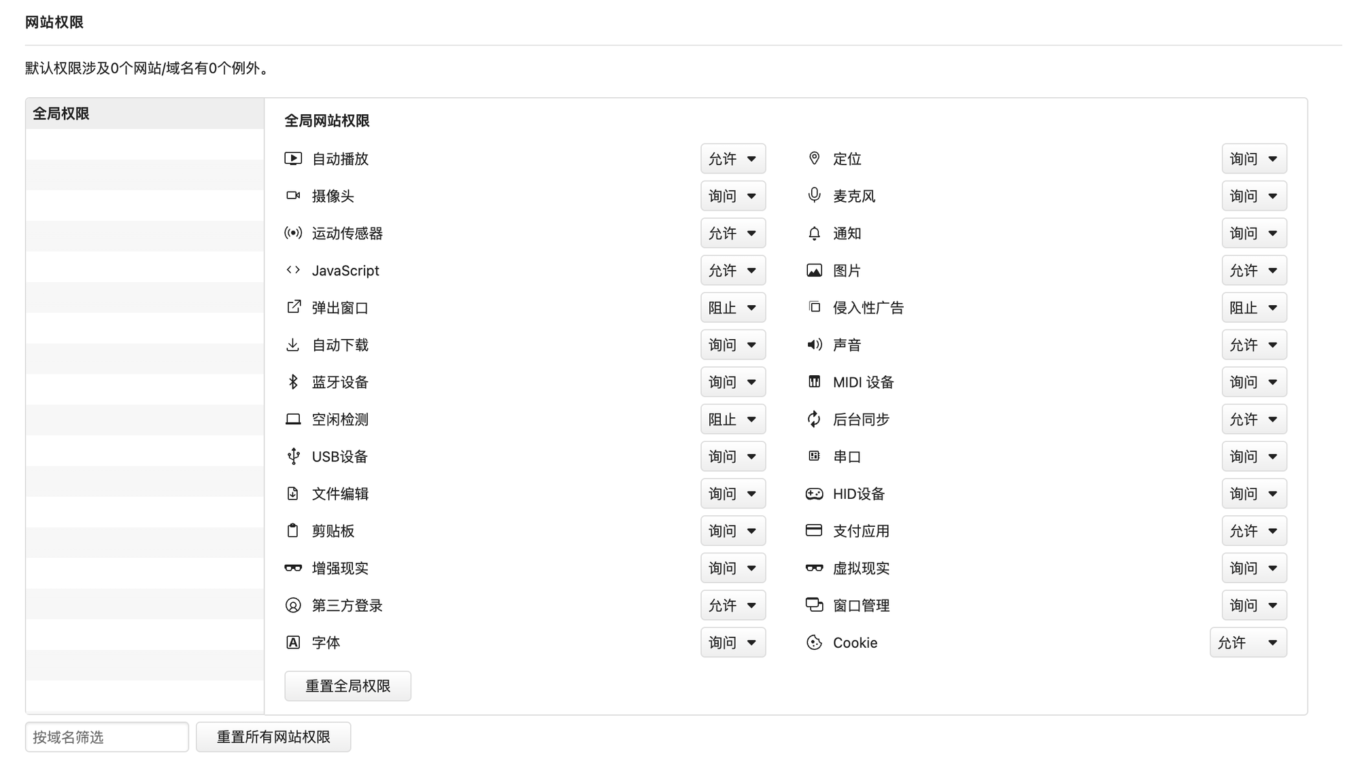
- 选择一个注重隐私的搜索引擎作为默认搜索引擎。为此,请转到「设置」侧边栏中的「搜索」,然后选择首选的隐私搜索引擎(如 DuckDuckGo)。不要启用地址栏中的「搜索建议」,以尽量减少向第三方服务发送数据。
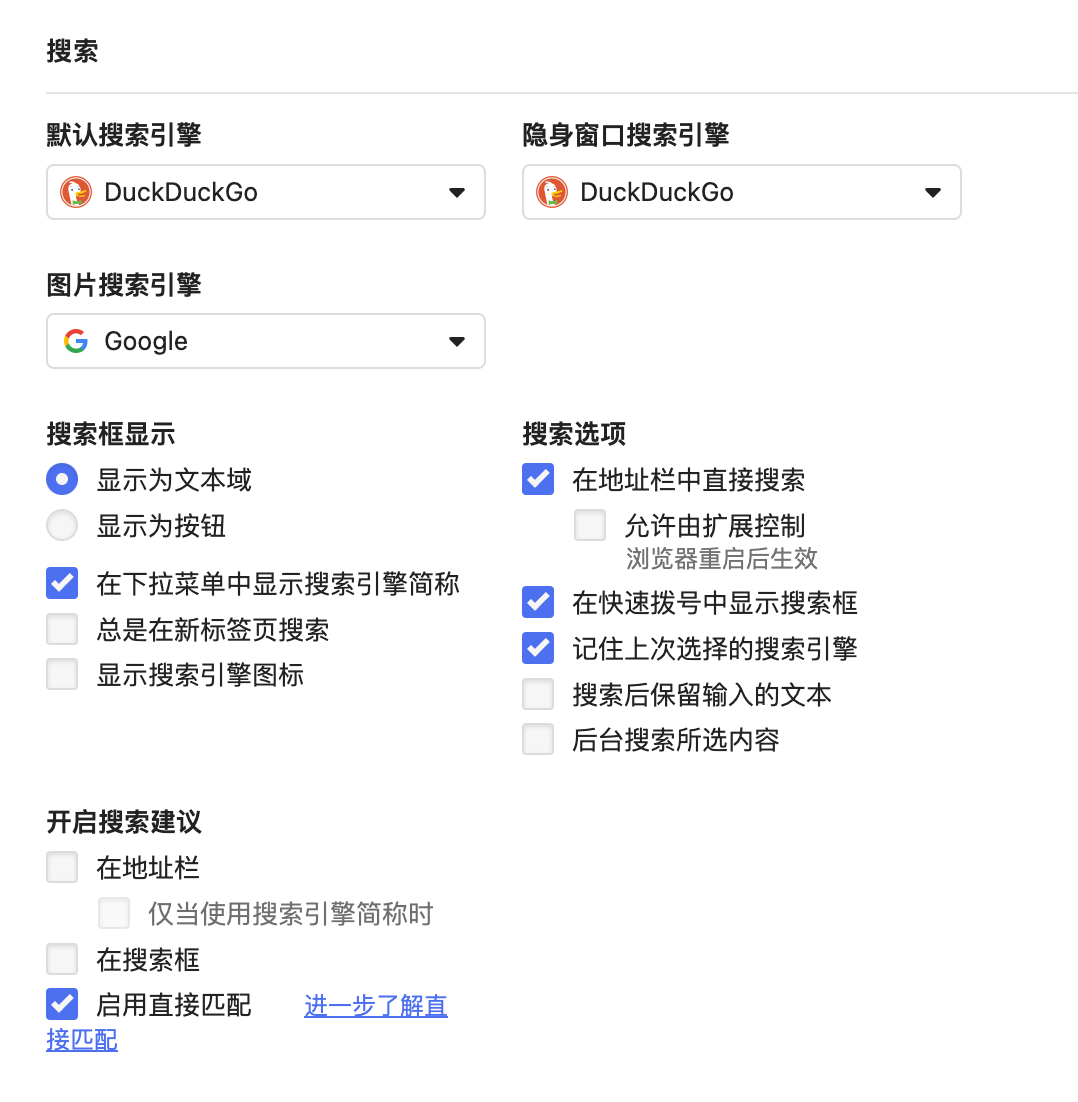
如果用户想更严格保护隐私,可能还需要考虑以下选项:
-
关闭「自动填充」功能,以防止 Vivaldi 将个人信息存储并自动输入到网页表单中。
-
禁用「显示键入历史记录」功能可防止 Vivaldi 显示键入历史记录,从而避免通过地址栏建议暴露过去的活动,从而提高隐私保护。
-
将「保存浏览历史记录」设置为「仅此会话」,以确保 Vivaldi 不会保留所访问网站的日志记录,从而保护用户浏览会话的隐私。
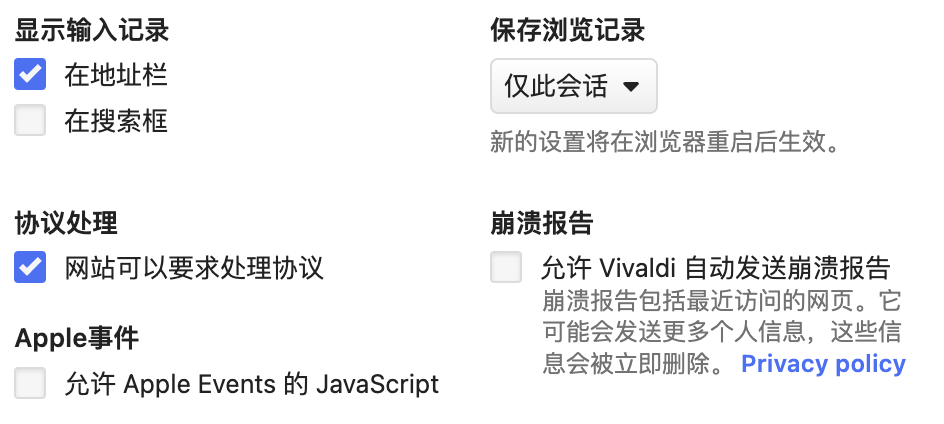
- 禁用 Google 服务。虽然这些功能可以防止网络钓鱼和恶意软件,但它们也会向 Google 传送数据。但请注意,这需要权衡利弊:禁用这些功能可能会降低对恶意网站的防护能力。
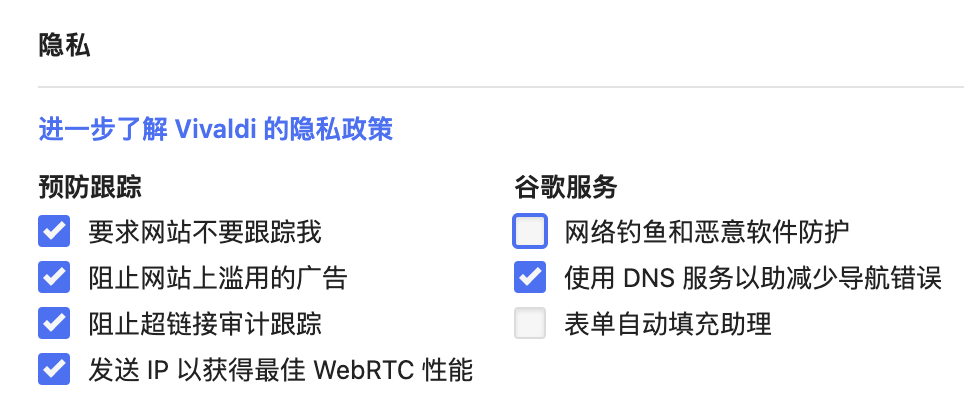
优势:Vivaldi 提供多种自定义选项,允许用户对隐私设置进行微调。内置广告和跟踪器拦截器可增强隐私保护。
潜在隐患:虽然 Vivaldi 包含 DuckDuckGo 等注重隐私的搜索引擎,但它提供 Google 作为默认搜索和图片搜索引擎。这是一款知名度较低的浏览器,这意味着某些网站可能未对其进行优化。
Tor 浏览器
Tor 是本文评测过的浏览器中最注重隐私的一款。它通过至少三个不同的节点发送流量,从而隐藏你的流量,使其成为保护隐私的最佳浏览器。它默认使用尊重隐私的搜索引擎 DuckDuckGo。但是,如果用户想在 Tor 中提高隐私保护,比如关闭 JavaScript,用户就会失去访问互联网的大部分权限。隐私与功能之间的权衡从未像 Tor 这样明显。
高效设置隐私保护
要配置 Tor 浏览器以最大限度地保护隐私,请按照以下步骤进行操作:
- 根据自己的需求,将安全级别从「标准」调整为「较安全」或「最安全」。较高的安全级别会禁用某些网络功能,这些功能可能会被利用来泄露个人隐私。
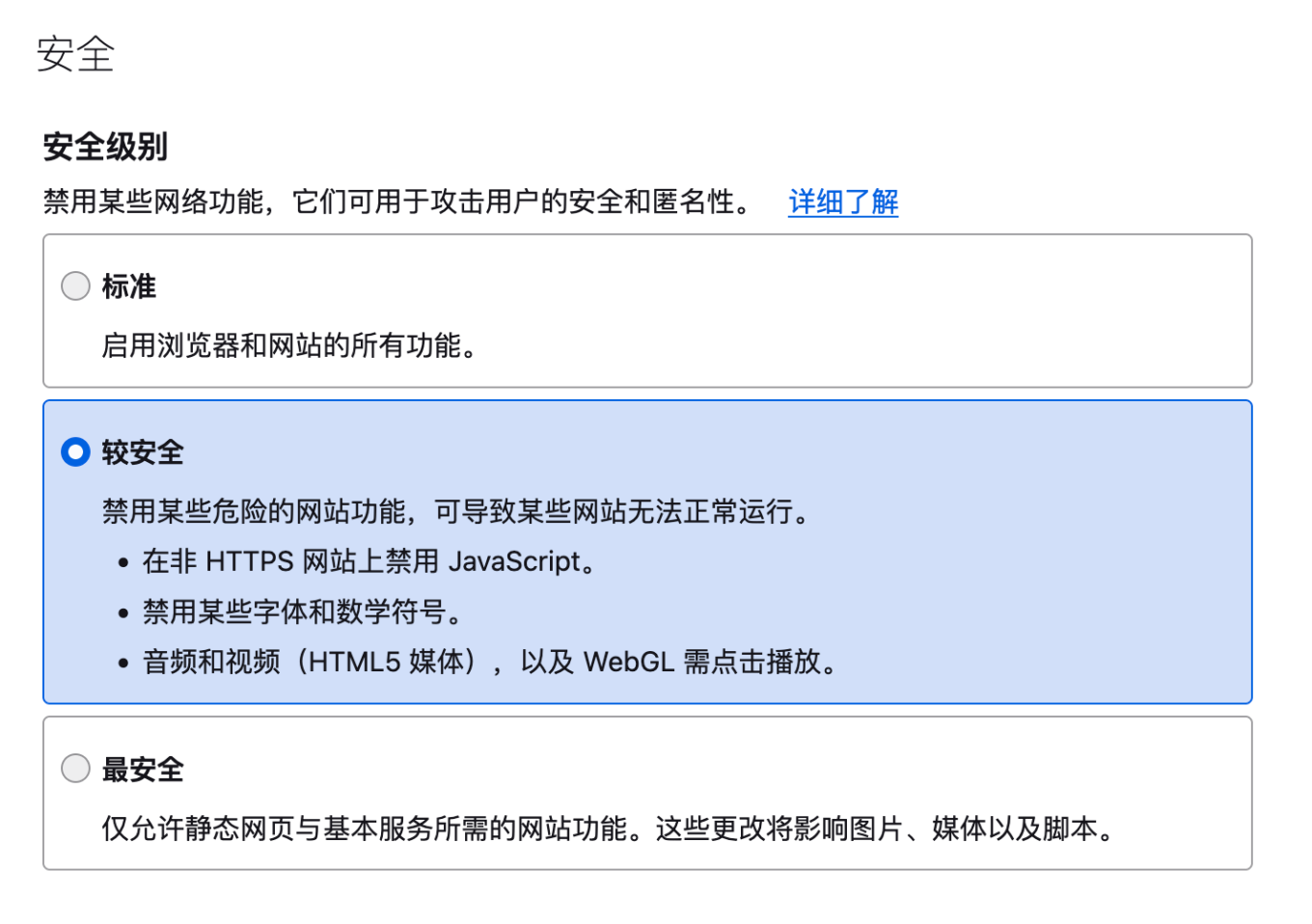
- 将「浏览器历史记录」设置为「不记录历史」。
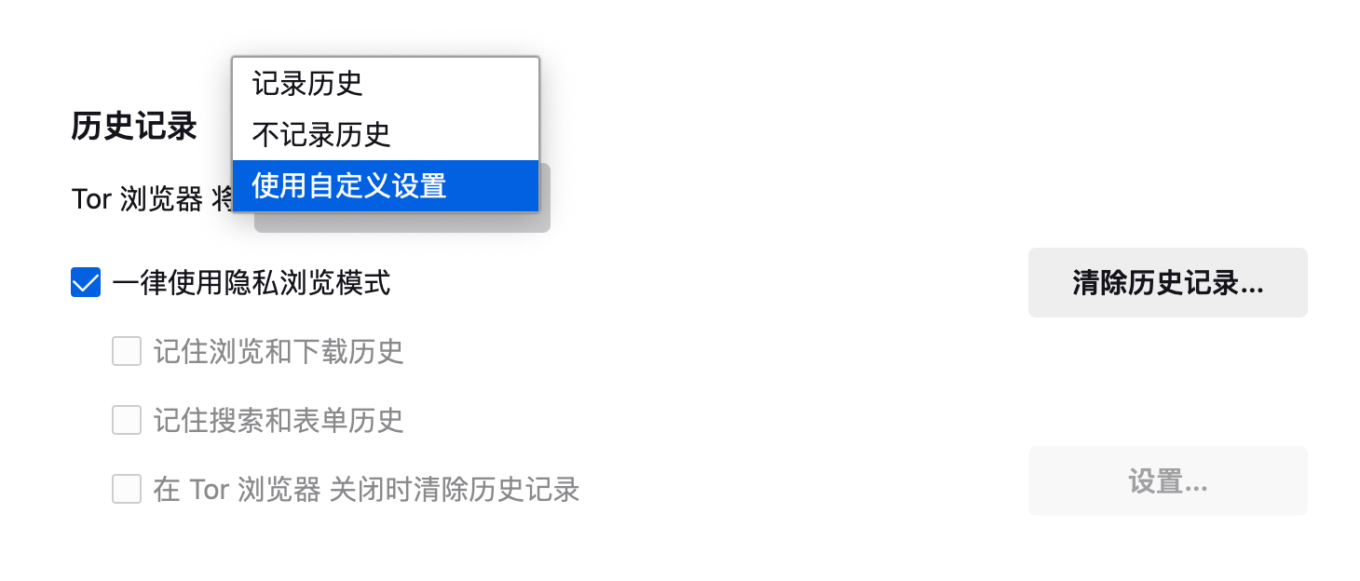
- 与所有其他浏览器一样,请调整位置、摄像头和麦克风的权限。
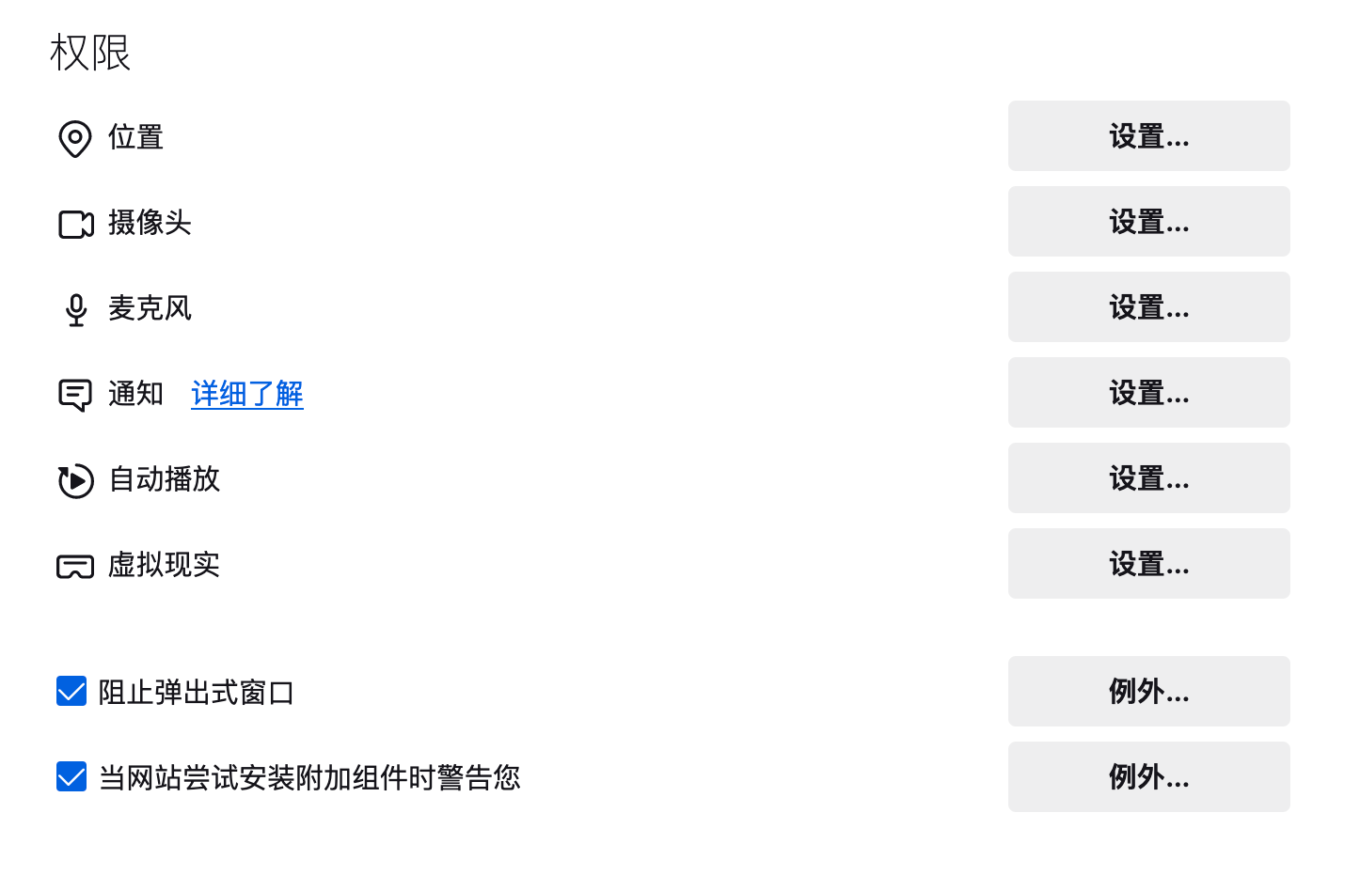
优势:总而言之,Tor 为用户提供的可能是你能从网络浏览器中获得的最多的隐私保护。
潜在隐患:速度明显较慢,会被某些网站和服务屏蔽,由于被称为访问暗网的工具,可能会引起互联网服务提供商或政府的不必要关注。
Safari 浏览器
Safari 由 Apple 开发,以其强大的隐私功能以及与 iOS 和 macOS 生态系统的无缝集成而著称。隐私增强功能包括「智能跟踪防护」,它使用机器学习来阻止跨站跟踪,限制广告商在网络上跟踪用户的能力。Safari 还提供网站沙盒功能,确保恶意网站无法访问用户的系统,并提供安全浏览功能,标记可疑网站。iCloud+ 用户还可以启用私人中继功能,这将防止网站和网络提供商创建关于你的详细资料。
高效设置隐私保护
要配置 Safari 浏览器以最大限度地保护隐私,请按照以下步骤进行操作:
- 确保启用智能跟踪预防。进入「设置」→「隐私」→ 勾选「防止跨站跟踪」。
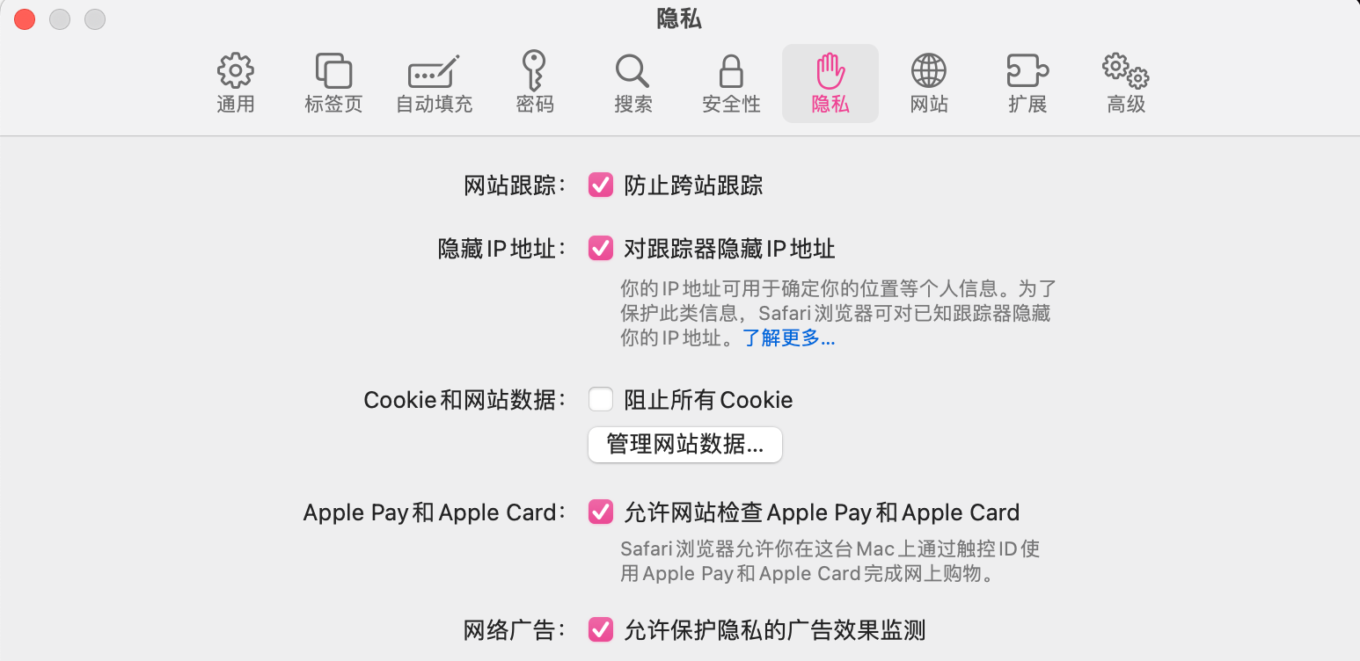
- 使用私人浏览模式。该模式不会保存浏览历史、Cookie 或网站数据。在「私人浏览」模式下,从一个标签页开始的浏览与从其他标签页开始的浏览是隔离的,因此网站无法跟踪多个会话的浏览情况。
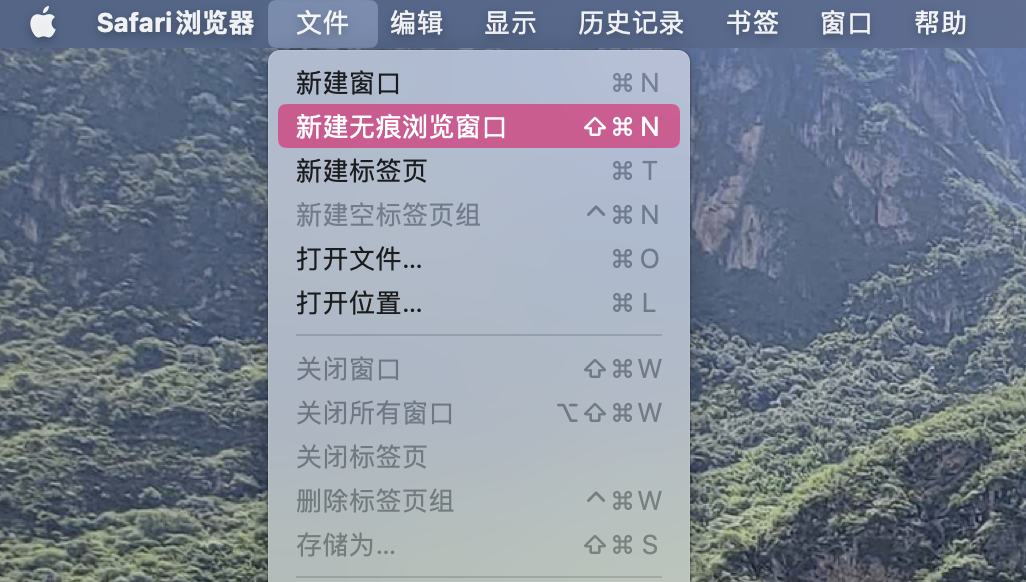
- 管理网站数据和 Cookie。定期清除网站数据,并在「Safari」→「设置」→「隐私」下管理 Cookie。
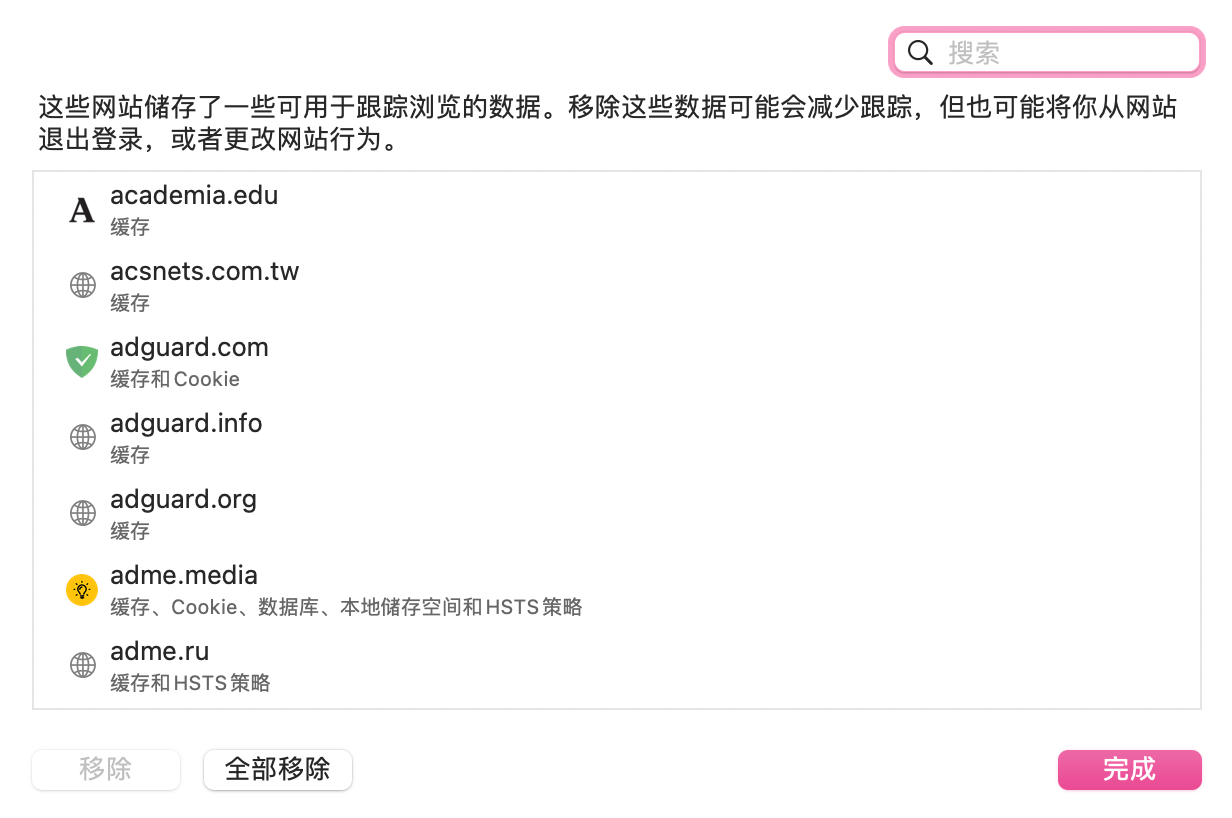
- 定期清除浏览历史。
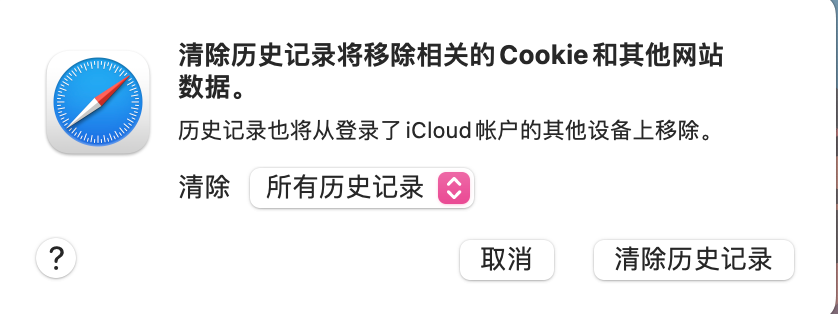
- 使用 DuckDuckGo 浏览器。将 DuckDuckGo 浏览器设置为默认搜索引擎可提高隐私保护,因为它不会跟踪你的搜索。如果用户不希望你的实时搜索数据被发送到 Apple 或默认搜索引擎的公司服务器,请禁用「搜索引擎」和「智能搜索」字段的搜索建议。
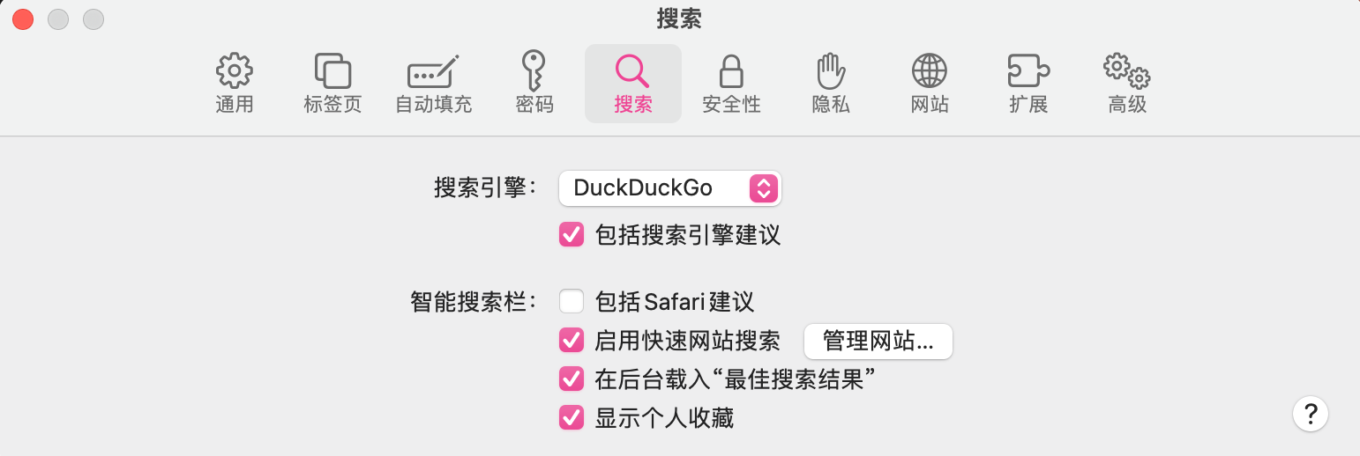
优势:Safari 拥有一系列隐私保护功能,如智能跟踪保护和私密浏览模式。如果你愿意支付额外费用,苹果还提供类似 VPN 的功能,名为 "私人中继",与 iCloud+ 订阅捆绑使用。
潜在隐患:Safari 的兼容性仅限于 Apple 产品。此外,虽然 Safari 提供了一系列隐私设置,但在自定义方面仍落后于 Brave 或 Vivaldi 等其他一些更注重隐私的选项。




















































